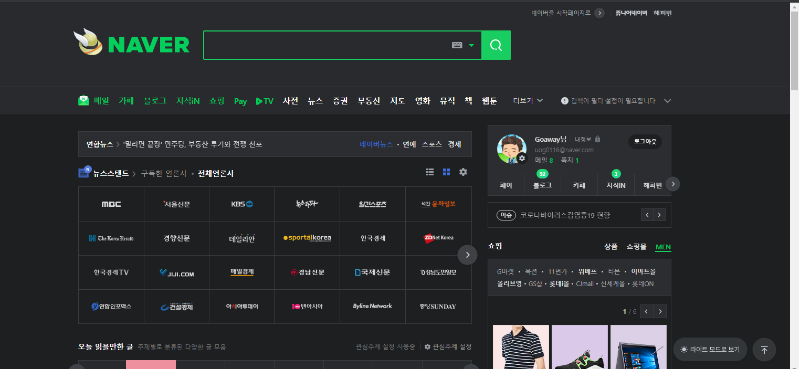웹 사이트 이미지 로딩 오류, 이미지 엑박 문제 해결
- IT/오류
- 2020. 7. 6.
웹 사이트 이미지 로딩 오류와 이미지 엑박 문제는 주로 Adobe Flash Player의 서비스 종료와 관련이 있습니다. 2020년 12월까지는 Flash Player 기반으로 이미지와 플레이어가 재생되었으나, 이후 HTML5로 전환되지 않은 웹사이트에서 이러한 문제가 발생할 수 있습니다.
이미지 로딩 오류와 이미지 엑박 문제의 주요 원인은 다음과 같습니다. 첫째, Flash Player 지원 종료로 인해 더 이상 업데이트되지 않아 이미지가 로딩되지 않습니다. 둘째, 브라우저가 최신 버전이 아니면 HTML5를 지원하지 않아 이미지 엑박이 나타날 수 있습니다.
해결 방법으로는 다음과 같은 방법이 있습니다. 첫째, Adobe Flash Player를 완전히 제거해야 합니다. 둘째, 인터넷 익스플로러를 사용하지 말고 비활성화하는 것이 좋습니다. 셋째, 모든 브라우저를 최신 버전으로 업데이트하여 HTML5를 지원하도록 해야 합니다. 이를 통해 Adobe Flash Player 종료 이후 발생하는 이미지 엑박 문제를 해결할 수 있으며, 최신 브라우저와 HTML5 지원을 통해 보다 안전하고 원활한 웹 환경을 유지할 수 있습니다.
이미지 로딩 오류, 이미지 엑박 문제
2020년 12월까지는 Adobe Flash Player 기반으로 이미지 및 플레이어가 재생되었습니다. 그러나 Flash Player가 최신 버전이 아니거나 설치되지 않으면 이미지와 플레이어가 로딩되지 않는 문제가 발생했습니다. 이 문제를 해결하기 위해 Adobe Flash Player를 최신 버전으로 설치하면 되었습니다. 하지만, Flash Player 체계가 사라지면서 더 이상 업데이트가 이루어지지 않습니다.
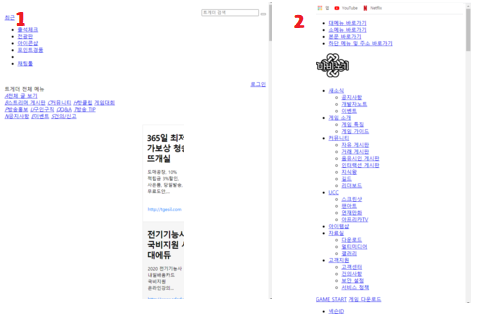
이미지 엑박 문제 발생 원인
Adobe Flash Player 서비스 종료 이후, 대부분의 웹사이트는 HTML5로 전환되었지만, 브라우저가 최신 버전이 아니면 여전히 엑박이 나타날 수 있습니다. 이전에는 Flash Player가 설치되지 않았을 때 엑박이 나타났습니다.
다운로드 사이트 바로가기
웹 사이트 이미지 로딩 오류 해결 방법
이미지가 로딩되지 않거나 깨지는 문제는 주로 Flash Player 지원 종료와 관련이 있습니다. 2020년 12월까지는 Adobe Flash Player 기반으로 이미지와 플레이어가 재생되었으나, 이후 서비스 종료로 인해 HTML5로 전환되지 않은 사이트에서 이미지 엑박이 나타날 수 있습니다.
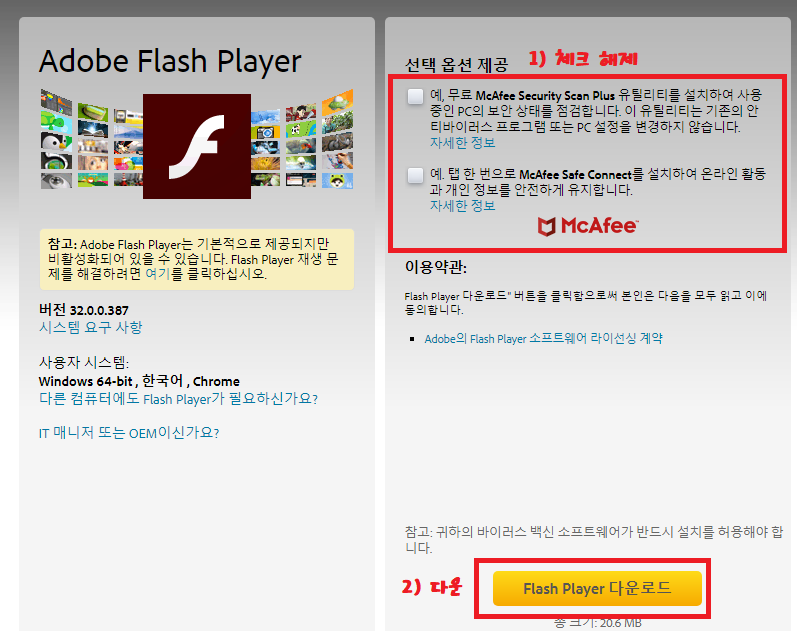
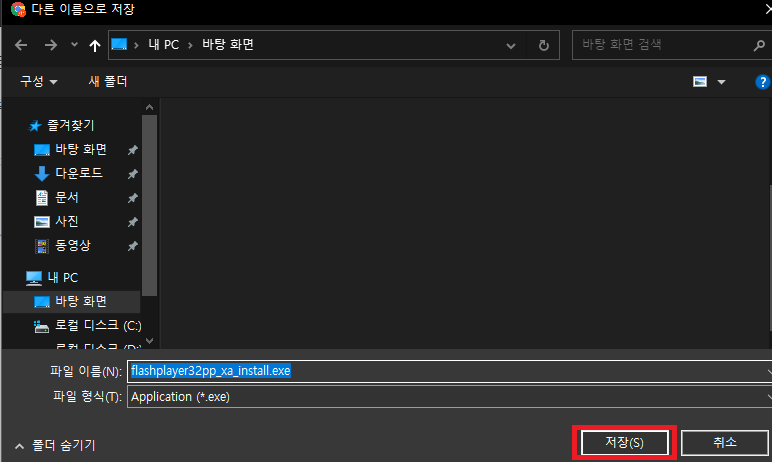
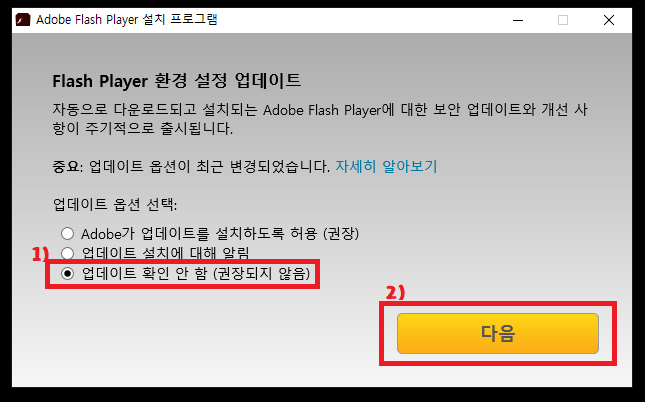
주요 원인
- Flash Player 지원 종료: 최신 버전이 아니거나 설치되지 않은 Flash Player로 인해 이미지 로딩 문제가 발생했습니다. Flash Player는 더 이상 업데이트되지 않습니다.
- 브라우저 미업데이트: 대부분의 웹사이트는 HTML5로 전환되었으나, 브라우저가 최신 버전이 아니면 여전히 엑박이 나타날 수 있습니다.
해결 방법
- Adobe Flash Player 완전 제거: 잔여 파일이 문제를 일으킬 수 있으므로 Flash Player를 완전히 제거합니다.
- 인터넷 익스플로러 사용 금지: 제어판에서 'Windows 기능 켜기/끄기'를 통해 Internet Explorer 11을 비활성화합니다.
- 브라우저 최신 버전으로 업데이트: 모든 브라우저를 최신 버전으로 업데이트하여 HTML5를 지원하도록 합니다. 구글 크롬의 경우, 'Chrome 맞춤설정 및 제어 > 도움말 > Chrome 정보'를 통해 자동 업데이트를 진행합니다.
이 단계를 따르면 Adobe Flash Player 종료 이후 발생하는 이미지 엑박 문제를 해결할 수 있습니다. 최신 브라우저와 HTML5 지원을 통해 보다 안전하고 원활한 웹 환경을 유지할 수 있습니다.
1. Adobe Flash Player 완전 제거
Adobe Flash Player를 완전히 제거합니다. 이는 플래시 플레이어의 잔여 파일이 문제를 일으킬 수 있기 때문에 중요합니다. 자세한 제거 방법은 다음 링크를 참조하세요.
2. 인터넷 익스플로러 사용 지양
인터넷 익스플로러를 비활성화합니다. 다음 절차를 따라 인터넷 익스플로러를 비활성화할 수 있습니다:
- 제어판을 엽니다.
- 프로그램 제거로 이동합니다.
- Windows 기능 켜기/끄기를 선택합니다.
- "Internet Explorer 11" 체크를 해제하고 확인을 클릭합니다.
3. 브라우저 최신 버전으로 업데이트
모든 브라우저를 최신 버전으로 업데이트합니다. 최신 브라우저는 HTML5를 지원하며, 이전 Flash 기반 콘텐츠를 제대로 표시할 수 있습니다.
- Chrome 맞춤설정 및 제어 메뉴를 엽니다.
- 도움말을 선택합니다.
- Chrome 정보를 클릭합니다.
- 자동 업데이트가 진행되며, 완료 후 "다시 시작"을 클릭합니다.
4. 구글 크롬 최신버전으로 업데이트
- Chrome 맞춤설정 및 제어 > 도움말 > Chrome 정보 선택
- 자동 업데이트 진행 (10~15초 소요)
- 업데이트 완료 후 "다시 시작" 클릭
정상적으로 화면이 나타나는 것을 볼 수 있습니다.
2021년 이후 문제 해결 방법
2021년부터는 전 인터넷 브라우저 모두 Adobe Flash Player가 서비스 종료되었습니다. Flash Player로 인한 바이러스와 악성코드 침투 우려로 대부분 삭제되었지만, 삭제 이후 이미지가 엑박 모양으로 나타나는 문제가 발생합니다.
인터넷 이미지 엑박 해결 방법
2021년부터 모든 인터넷 브라우저에서 Adobe Flash Player가 서비스 종료되었으며, 이로 인해 바이러스와 악성코드 침투에 대한 우려가 커지면서 대부분의 사용자는 Flash Player를 삭제했습니다. 그러나
goaway007.tistory.com
위의 단계를 따르면 Adobe Flash Player 종료 이후 발생하는 이미지 엑박 문제를 해결할 수 있습니다. 최신 브라우저와 HTML5 지원을 통해 보다 안전하고 원활한 웹 환경을 유지할 수 있습니다.